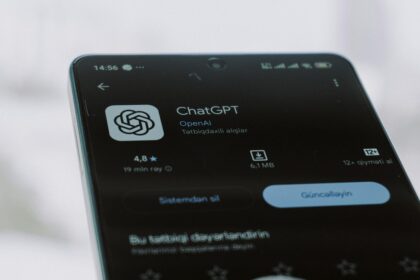Die Qualität von Smartphone-Kameras hat sich in den vergangenen Jahren geradezu sprunghaft verbessert. Doch damit einher gehen auch immer größere Datenmengen – das gilt vor allem für Filmaufnahmen. Wir zeigen dir, wie du ein Video auf deinem Mac komprimieren kannst.
Lange Videos können heutzutage jede Menge Speicherplatz verschlingen. Vor allem wenn diese versendet oder hochgeladen werden sollen, kann es hier zu Verzögerungen kommen.
Manche Dienste wie WhatsApp zum Beispiel begrenzen auch die Datenmenge, die du in Form eines Videos verschicken kannste. Doch wie kannst du ein Video in solchen Fällen komprimieren?
So kannst du ein Video auf dem Mac komprimieren
Auf dem Mac gibt es zwei verschiedene Möglichkeiten, um ein Video zu komprimieren. Wenn du nicht über eine professionelle Schnittsoftware für Videomaterial verfügst, kannst auf diese beiden Arten zurückgreifen.
Beachte jedoch, dass bei der Verkleinerung der Datenmenge auch die Qualität leiden kann. Denn verringerst du die Auflösung und damit auch die Größe der Datei, nimmt auch die Qualität deines Videos ab.
Dafür stehen dir auf deinem Mac die Programme iMovie und der QuickTime Player zur Verfügung. Beide Programme findest du bereits vorinstalliert auf deinem Mac oder MacBook. Sind sie aus einem bestimmten Grund jedoch nicht installiert, kannst du sie dir im App Store herunterladen.
Videodatei mit iMovie komprimieren
Mit iMovie kannst du deine Videos komprimieren, wenn du beispielsweise mehr Speicherplatz auf deinem Mac haben möchtest. Denn durch die Komprimierung verringert sich die Dateigröße deines Videos.
Ist dein Mac angeschaltet, kannst du das Programm iMovie öffnen. Du bekommst nun die Möglichkeit, an bestehenden Projekten zu arbeiten oder ein „Neues Projekt“ zu starten.
Wähle letztere Option und klicke dann „Film“. Nun kannst du das Video importieren, dass du komprimieren möchtest. Das geht über den Menüpunkt „Ablage“ und dann „Medien importieren …“. Du kannst aber auch einfach auf die Schaltfläche „Medien importieren“ klicken, die dir im Programm direkt angezeigt wird.
Hast du dein Video importiert, kannst du es per Drag and Drop in deine Timeline ziehen. Im Anschluss musst du dein Video nur noch exportieren.
Klicke dafür noch einmal auf den Menüpunkt „Ablage“ und wähle hier unter „Teilen“ die Option „Datei …“ aus. Verändere hier nun die Auflösung deines Videos und bestätige mit einem Klicke auf „Weiter …“. Anschließend musst du nur noch einen Speicherort auswählen.
Video auf dem Mac komprimieren mit dem QuickTime Player
Auch im QuickTime Player kannst du auf deinem Mac oder MacBook ein Video komprimieren. Öffne dafür das entsprechende Video mit dem Programm.
Nun kannst du im Menü „Ablage“ die Option „Exportieren als“ wählen. Hier werden dir verschiedene Auflösungen angezeigt, aus denen du wählen kannst.
Je kleiner du die Qualität wählst, desto kleiner wird am Ende auch das Datenvolumen deines Videos. Nun musst du die kleinere Version deines Videos nur noch abspeichern.
Auch interessant: